Jak nahrát video s obrazovkou: 5 nejlepších volných programů
Vzdělávací Program Technologie / / December 19, 2019
1. OBS Studio
plošina: Windows, MacOS, Linux.
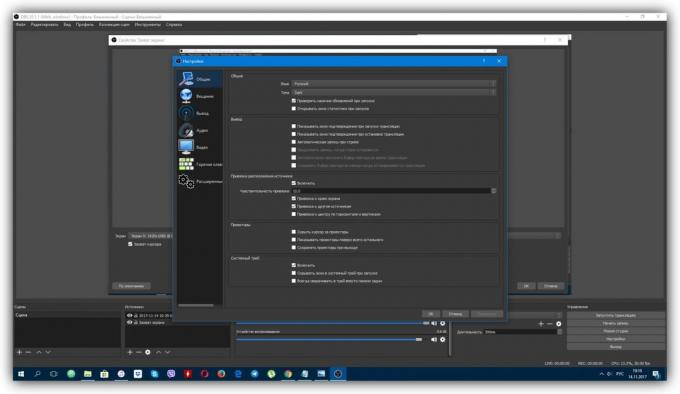
software na platformě s otevřeným zdrojovým kódem. Velmi rychlá a funkční. Strávit pár minut, aby se seznámil s ruským rozhraním, můžete nahrávat obrazovku bez obtíží.
Spolu s zobrazení videa, můžete psát zvuk mikrofonu a aplikovat obrazu z webové kamery. OBS Studio vám umožní vybrat rozlišení a formát záznamu (FLV, MP4, MKV, MOV a další). Kromě toho, že je schopna vysílat video na škubnutí a YouTube, a jsou velmi populární mezi hráči.
Chcete-li využít plný potenciál OBS Studio nahrávat hry nebo jiné pokročilé úkolů síť lze nalézt na ruční pokyny instalační program. Oni vám pomůže dosáhnout dokonalou rovnováhu mezi rychlostí a kvalitou obrazu.
Jedinou nevýhodou, která stojí za zmínku, je nedostatek vestavěný editor. Ale pokud potřebujete proudu nebo jak jinak měnit finální nahrávku, můžete použít zvláštní Program pro editaci videa.
Zkuste OBS Studio →
2. DU Recorder
plošina: Android.

Aplikace nebyla nalezena
Velmi populární na Play Google pro nahrávání obrazovky. Má nejvyšší skóre. Kromě DU Recorder je zcela zdarma a nebude obtěžovat reklamy.
V rámci funkčnosti u DU Recorder taky všechno dobré. Můžete současně nahrávat video z počítače, kamery, mikrofonu a kdykoliv, aby tento proces v pauze. Program podporuje záznam v rozlišení až 1080p při 60 snímcích za sekundu.
Kromě toho DU Recorder vám umožní streamovat video na YouTube, Facebook a škubat. A díky vestavěný editor, můžete zredukovat své klipy, a dokonce proměnit je v Sifco.
3. Dále jen "Record screen"
plošina: IOS 11.

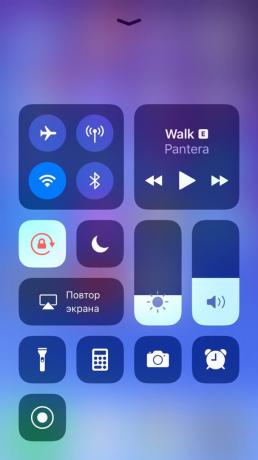
Poslední doposud verze iOS přišel vestavěné funkce, pomocí kterého můžete zaznamenávat obsah obrazovky a zvuku na iPhonu nebo iPadu. Díky ní nemusíte software třetích stran nebo počítač.
Takže můžete použít funkci nahrávání, přidejte položku zvláštního tlačítka ovládání. Chcete-li to provést, přejděte na „Nastavení» → «kontrolní položka» → «Set piva. Control „a klikněte na znaménko plus vedle tlačítka“ obrazovka Record. " To se objeví v kontrolní místnosti, kde to může být použit k aktivaci funkce nahrávání.
Po jednoduché stisknutí začne tlačítko nahrávání bez externího zvuku, a poté, co se objeví dlouhá ikonu pro zapnutí nebo vypnutí mikrofonu. Po stisknutí záznam je uložen ve složce „Photos“, kde lze upravovat.
4. QuickTime Player
plošina: IOS 8-11 (přes Mac), MacOS.

QuickTime je přehrávač, který lze nalézt na každém počítači Mac, videozáznamů obou obrazovce Mac a jsou k ní připojeny iOS gadgets. Pokud tedy nelze nahrávat obsah displeje iPhone nebo iPad pomocí vestavěného iOS 11 Funkce, získáte spoustu QuickTime Player + Mac.
Chcete-li nahrávat video z obrazovky Mac, otevřené QuickTime Player a klepněte na tlačítko „File» → «New Screen Recording“. Poté klikněte na šipku, která se zobrazí vedle červené tlačítko a vyberte požadované nastavení zvuku. Stisknutím červeného tlačítka, spuštění nahrávání. Nech toho, můžete použít tlačítko „stop“, který se objeví v pravém horním rohu obrazovky.
Chcete-li nahrávat obrazovku iPhone nebo iPad, připojte gadget k počítači Mac pomocí kabelu, otevřít QuickTime Player a klikněte na „Soubor» → «nové video.“ Poté klikněte na šipku, která se zobrazí vedle červené tlačítko a vyberte požadované nastavení. Stisknutím červeného tlačítka, spuštění nahrávání. Nech toho, můžete použít tlačítko „Stop“, který se objeví v místě červeně.
5. LonelyScreen
plošina: IOS (via systémem Windows PC nebo Mac k).

Pokud nemůžete upgradovat na iOS 11 a namísto Mac máte počítač se systémem Windows, nejjednodušší způsob, jak zaznamenat obrazovku iPhone nebo iPad - pomocí desktop LonelyScreen programu.
Při spuštění na PC a připojení mobilního zařízení přes kabel, budou mít možnost podat iPhone nebo iPad obraz na monitoru. Chcete-li to provést, klepněte v ovládacím sekci „Obrazovka přehrávání“ a vyberte LonelyScreen. Za to, že ke spuštění záznamu bude stačit kliknout na červené tlačítko v okně programu v počítači.
No nejsou nastavení, vše je zjednodušeno na limitu. Kromě toho program zapíše zvuk video a audio souborů, ale nebere mikrofon.
LonelyScreen na oficiálních stránkách je bezplatné a placené verze programu, rozdíly mezi nimi nejsou specifikovány. Ale pro testování první z nich některá omezení, jsem se objevil. Ledaže LonelyScreen pravidelně nabízí upgrade na placenou verzi.
Zkuste LonelyScreen →
Viz také:
- Co když video soubor je poškozen a neotevře →
- Jak stáhnout jakékoliv video z YouTube pomocí jediného tlačítka →
- Jak přehrávat videa z YouTube na pozadí na Android a iOS →



